Windows 8 grafiskā parole
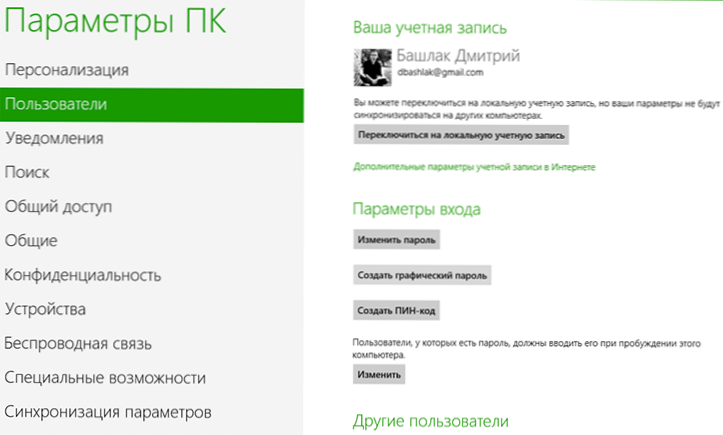
- 839
- 132
- Lionel Bashirian
Lietotāja grāmatvedības aizsardzība, izmantojot paroli - funkcija, kas pazīstama ar iepriekšējām Windows versijām. Daudzās mūsdienu ierīcēs, piemēram, viedtālruņos un planšetdatoros, ir arī citas lietotāja autentifikācijas metodes - aizsardzība, izmantojot tapu, grafisko atslēgu, sejas atpazīšanu. Windows 8 ievadīšanai bija iespējams arī izmantot grafisko paroli. Šajā rakstā mēs runāsim par to, vai tā lietošanā ir jēga.
Cm. Arī: kā atbloķēt grafisko atslēgu Android
Izmantojot grafisko paroli operētājsistēmā Windows 8, jūs varat uzzīmēt skaitļus, nospiest noteiktus attēla punktus vai izmantot noteiktus žestus uz izvēlētā attēla augšpusē. Šādas iespējas jaunajā operētājsistēmā acīmredzot tika izstrādātas, ņemot vērā Windows 8 izmantošanu maņu ekrānos. Tomēr nekas neliedz lietot grafisko paroli parastā datorā, izmantojot "peles tipa manipulatoru".
Grafisko paroļu pievilcība ir diezgan acīmredzama: pirmkārt, tas ir nedaudz “glītāks” nekā paroles ievadīšana no tastatūras, un lietotājiem, kuriem ir grūti meklēt nepieciešamās atslēgas, ir arī ātrāks veids.
Kā instalēt grafikas paroli
Lai iestatītu grafisko paroli operētājsistēmā Windows 8, atveriet Charms paneli, apkopojot peles rādītāju uz vienu no ekrāna taisnajiem leņķiem un atlasiet vienumu “Iestatījumi”, pēc tam - “Mainot komēterus” (mainiet datora iestatījumu ). Izvēlnē atlasiet "Lietotāji" (lietotāji).
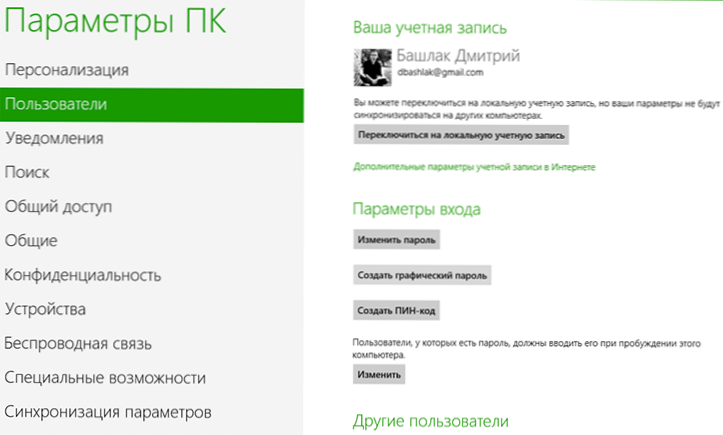
Grafiskās paroles izveidošana
Noklikšķiniet uz "Izveidot grafisko paroli" (izveidot attēla paroli) - sistēma lūgs jums pirms turpināšanas ievadīt parasto paroli. Tas tiek darīts tā, lai nepiederējs varētu patstāvīgi bloķēt jūsu piekļuvi datoram.
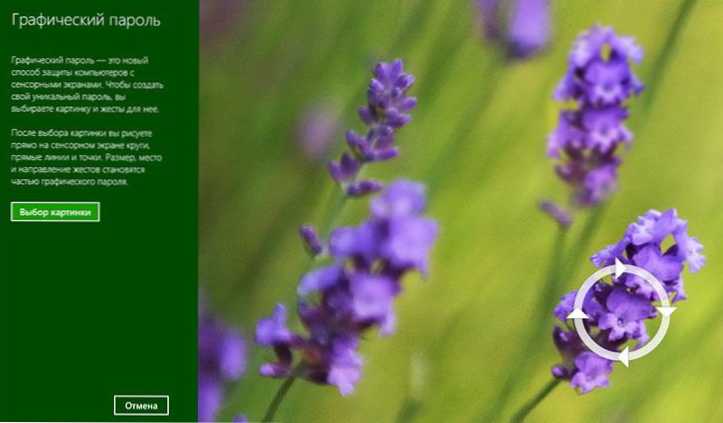
Grafiskajai parolei jābūt individuālai - tā ir tā galvenā nozīme. Noklikšķiniet uz "Izvēlieties attēlu" (izvēlieties attēlu) un atlasiet attēlu, kuru izmantosit. Laba ideja būs izmantot attēlu ar skaidri izteiktām robežām, leņķiem un citiem izcelšanas elementiem.
Kad esat izdarījis izvēli, noklikšķiniet uz "Izmantojiet šo attēlu), kā rezultātā jūs tiksit uzaicināts konfigurēt žestus, kurus vēlaties izmantot.

Attēlā būs jāizmanto trīs žesti (izmantojot peli vai skārienekrānu, ja tas ir pieejams) - līnijas, apļi, punkti. Pēc tam, kad to izdarījāt pirmo reizi, jums būs jāapstiprina grafiskā parole, atkārtojot tos pašus žestus. Ja tas tika izdarīts pareizi, tad jūs redzēsit ziņojumu, ka grafiskā parole ir veiksmīgi izveidota un pogas "Gatavs".
Tagad, ieslēdzot datoru un nepieciešamību doties uz Windows 8, jums precīzi pieprasīs grafiskā parole.
Ierobežojumi un problēmas
Teorētiski grafiskās paroles izmantošanai jābūt ļoti drošai - punktu, līniju un attēlu kombināciju skaits attēlā nav ierobežots. Patiesībā tas tā nav.
Pirmais, ko ir vērts atcerēties. Paroles izveidošana un instalēšana, izmantojot žestus.
Tādējādi grafiskā parole nav papildu aizsardzība, bet tikai alternatīva iespēja ievadīt sistēmu.
Pastāv vēl viena nianse: planšetdatoru, klēpjdatoru un datoru sensoro ekrānos ar Windows 8 (īpaši planšetdatoriem, ņemot vērā faktu, ka tie bieži pāriet miega režīmā), jūsu grafisko paroli var lasīt ekrānā ekrānā un, Ar noteiktu veiklību uzminiet žestu ievada secību.
Apkopojot, mēs varam teikt, ka grafiskās paroles izmantošana ir pamatota, ja tā jums patiešām ir ērta. Bet jāatceras, ka tas nedos papildu drošību.
- « Kā noņemt reklāmkarogu pārlūkprogrammā un noņemt to no sistēmas
- Kā labot kļūdu kodolu32.DLL logos »

